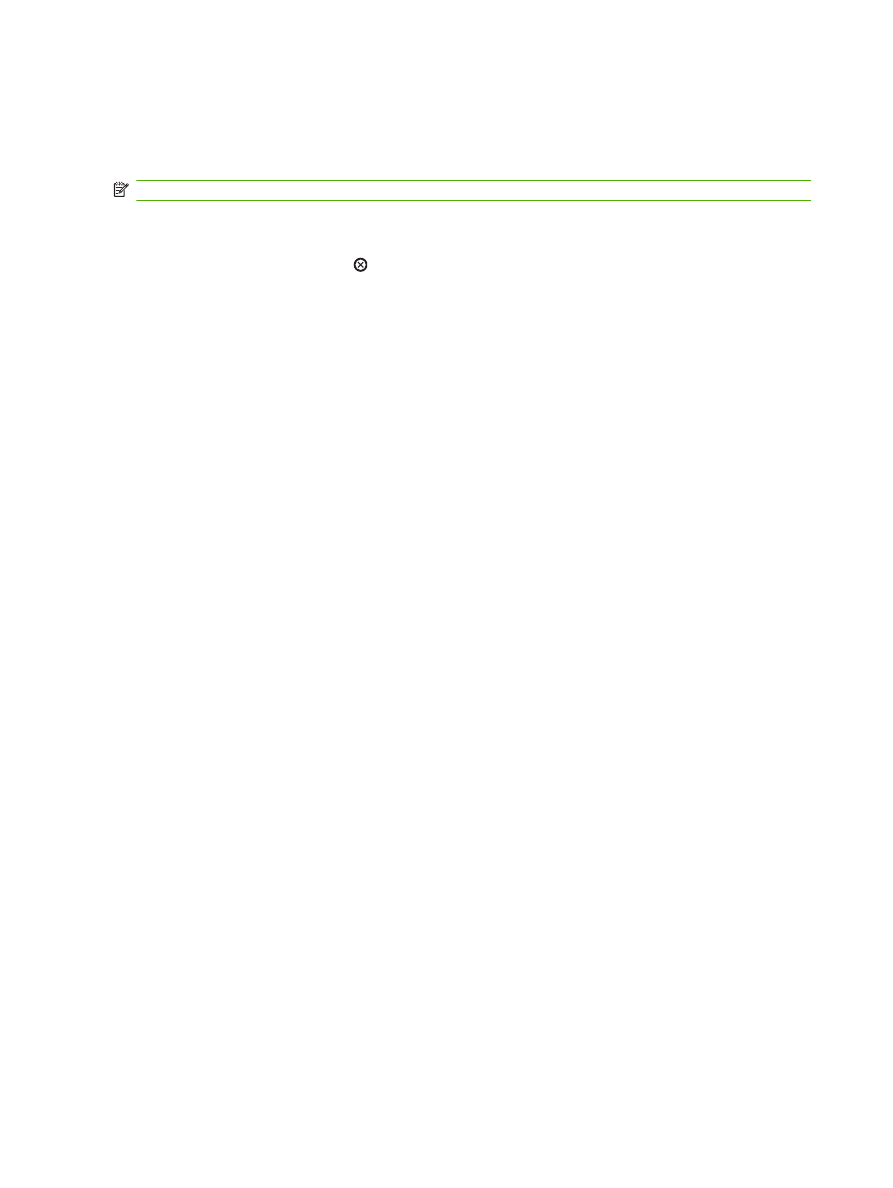
使用软件程序停止当前打印作业
发送打印作业时,屏幕上会短暂显示一个对话框,其中提供了可供您取消打印作业的选项。
如果通过软件向产品发送了几个请求,则这些请求可能正在打印队列(例如,在
Windows 打印管理
器)中等待打印。有关从计算机取消打印请求的特定说明,请参阅软件文档。
如果打印队列或打印后台处理程序中有正在等待的打印作业,请删除该处的打印作业。
1.
Windows XP 和 Windows Server 2003(使用默认开始菜单视图): 单击开始、设置,然后单击
打印机和传真。
- 或 -
Windows 2000、Windows XP 和 Windows Server 2003(使用经典开始菜单视图): 单击开
始、设置,然后单击打印机。
- 或 -
Windows Vista: 依次单击开始和控制面板,然后在硬件和声音类别中单击打印机。
2.
在打印机列表中,双击本产品的名称以打开打印队列或后台处理程序。
3.
选择要取消的打印作业,然后按下
Delete
键。
50
第
8 章 打印任务
ZHCN
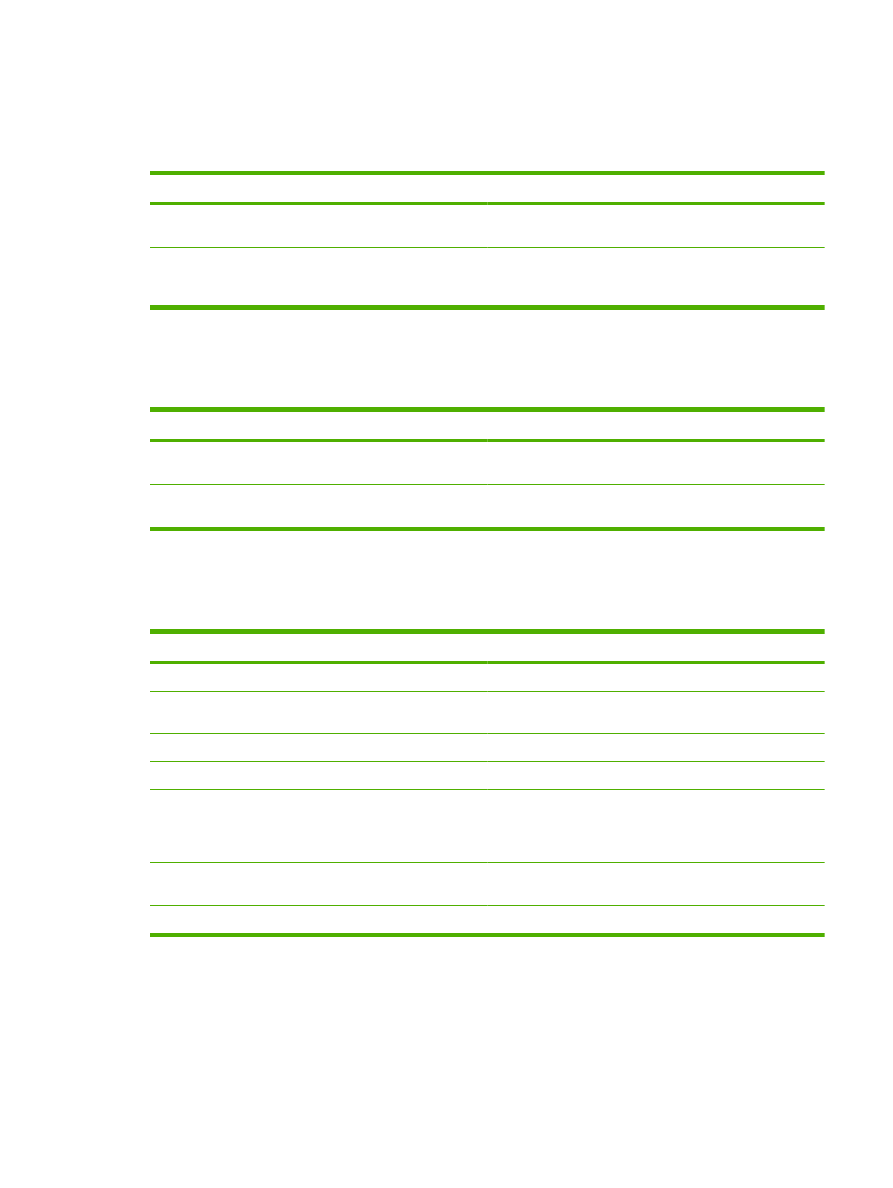
使用
Windows 打印机驱动程序中的功能
打开打印机驱动程序
我如何
要执行的步骤
打开打印机驱动程序
在软件程序的文件菜单中,单击打印。
选择打印机,然后单击
属性或首选项。
获得任何打印选项的帮助
单击打印机驱动程序右上角的
? 符号,然后单击打印机驱动程
序中的任一项目。
此时将显示一则弹出消息,提供有关该项目
的信息。
或者,单击帮助以打开联机帮助。
使用快速设置
可从打印机驱动程序的每个选项卡启用快速设置。
我如何
要执行的步骤
使用快速设置
选择其中一种快速设置,然后单击确定以使用预定义设置打印
作业。
创建自定义快速设置
a) 为新快速设置选择打印选项。b) 为快速设置键入一个名称,
然后单击保存。
设置纸张和质量选项
要执行以下任务,请打开打印机驱动程序,然后单击纸张
/质量选项卡。
我如何
要执行的步骤
选择页面尺寸
从尺寸下拉列表中选择一个尺寸。
选择自定义页面尺寸
a) 单击自定义。此时将打开自定义纸张尺寸对话框。b) 键入自
定义尺寸的名称,指定尺寸,然后单击确定。
选择纸张来源
从来源下拉列表中选择一个纸盘。
选择纸张类型
从类型下拉列表中选择一种类型。
在不同纸张上打印封面
在不同纸张上打印第一页或最后一页
a) 在纸张选项区域,单击使用不同纸张/封面。b) 选择一个选
项以打印空白页或预打印封面、封底,或者两者都打印。或
者,选择一个选项以在不同纸张上打印第一页或最后一页。
c) 从来源和类型下拉列表中选择选项。d) 单击确定。
调整打印图像的分辨率
在打印质量区域,从下拉列表中选择一个选项。有关各可用选
项的信息,请参阅打印机驱动程序联机帮助。
选择草稿质量打印
在打印质量区域,单击
EconoMode。
设置文档效果
要执行以下任务,请打开打印机驱动程序,然后单击效果选项卡。
ZHCN
使用